Una de las tareas más comunes en Excel es eliminar filas en blanco. Independientemente del tipo de datos que pueda tener en Excel, hay muchas ocasiones en las que también tendrá un montón de líneas en blanco en todo el archivo.
Si tiene miles de filas, eliminar manualmente las líneas en blanco es una gran molestia y prácticamente imposible. La forma más común de eliminar líneas en blanco en Excel, al menos como se menciona en línea, es usar algún tipo de macro de Excel.

Sin embargo, si no está familiarizado con las macros, este método puede ser difícil de implementar. Además, si no funciona correctamente, es posible que no tenga idea de cómo cambiar la macro para su archivo de Excel en particular. En este artículo, le mostraré un par de formas en que puede eliminar filas en blanco en Excel y las ventajas y desventajas de cada método. Tenga en cuenta que estos métodos funcionarán para cualquier versión de Excel, desde Excel 2003 hasta Excel 2016 y posteriores.
Método 1 Agregar columna de clasificación
Afortunadamente, existe una forma simple y muy efectiva de eliminar líneas en blanco sin necesidad de macros. Básicamente consiste en clasificar. Así es como lo haces. Digamos que tenemos el siguiente conjunto de datos en Excel y queremos deshacernos de las líneas en blanco:
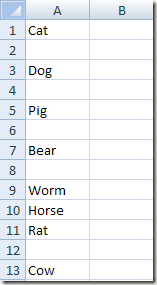
Lo primero que haremos bien es insertar una columna y numerarla consecutivamente. Usted podría preguntarse por qué querríamos hacer esto. Bueno, si el orden de las filas es importante, cuando ordenemos la Columna A para eliminar las líneas en blanco, no habrá forma de que las filas vuelvan a estar en el orden en que estaban antes de ordenar.
Así es como debería verse la hoja antes de ordenar la columna del nombre del animal:
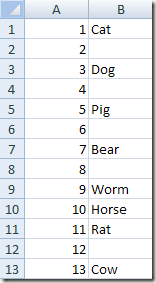
Ahora seleccione ambas columnas y haga clic en la cinta Datos en Excel. Luego haga clic en el botón Ordenar en la pestaña Datos.
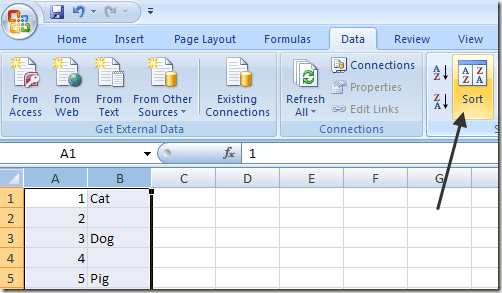
Para Ordenar por, elija la Columna B y luego haga clic en aceptar. Tenga en cuenta que desea ordenar la columna que tiene los valores en blanco. Si más de una columna tiene valores en blanco, simplemente elija una.
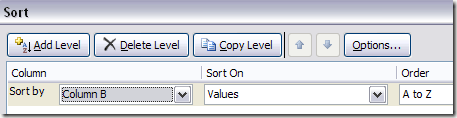
Ahora sus datos deberían verse así a continuación. Como puede ver, es fácil eliminar las filas en blanco porque todas están en la parte inferior:
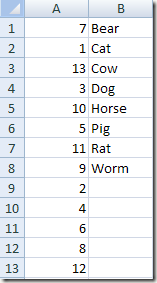
Una vez que elimine las filas, ahora probablemente pueda ver por qué agregamos la columna con los números. Antes de ordenar, el orden era Gato, Perro, Cerdo, etc. y ahora es Oso, Gato, Vaca, etc. Así que ordene nuevamente por la columna A para recuperar el orden original.
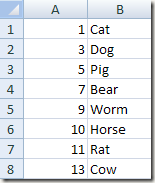
Bastante fácil, ¿verdad? Lo que me gusta de este método es que también es muy fácil eliminar filas que solo tienen una columna con valores en blanco en lugar de que toda la fila esté en blanco. Entonces, ¿qué sucede si necesita verificar varias columnas en lugar de solo una?
Bueno, usando este mismo método, simplemente agregaría todas las columnas en el cuadro de diálogo Ordenar por. Aquí hay otro ejemplo que creé:
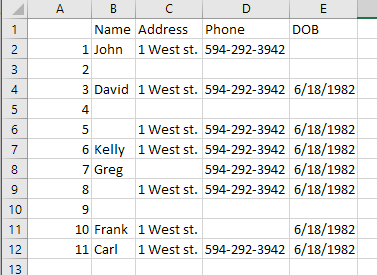
Como puede ver, esta hoja es más complicada. Ahora tengo varias filas que están completamente en blanco, pero varias filas que solo están parcialmente en blanco. Si solo ordeno por columna B, no obtendré todas las filas completamente en blanco en la parte inferior. Después de agregar los números, seleccione las cinco columnas y haga clic en ordenar, puede ver que agregué cuatro niveles a la opción Ordenar por.
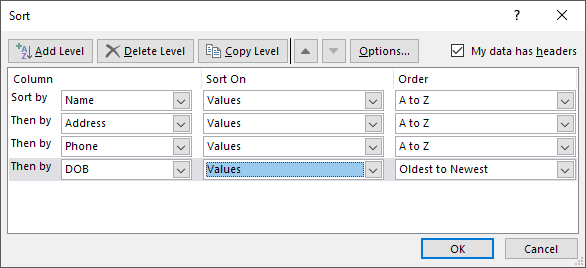
Cuando haga esto, solo las filas donde las cuatro columnas que agregué están en blanco aparecerán en la parte inferior.
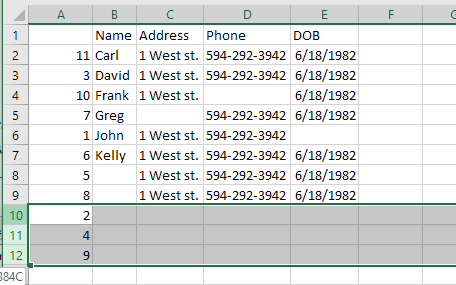
Ahora puede eliminar esas filas y luego continuar y reorganizar el resto de las filas para que vuelvan al orden original en el que estaban.
Método 2 usando filtros
De manera similar al uso de la función Ordenar, también podemos usar la opción Filtrar. Usando este método, no tiene que agregar ninguna columna adicional de nada por el estilo. Simplemente seleccione todas las columnas que deben verificarse en blanco y haga clic en el botón Filtrar.
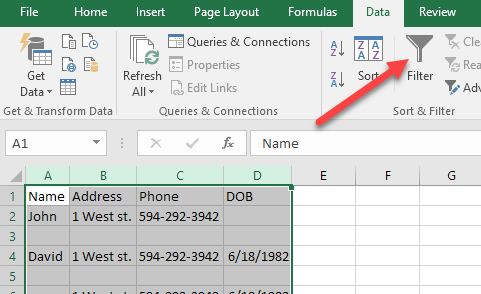
Verá una flecha desplegable junto a cada título en la fila del encabezado. Haga clic en eso y luego desmarque seleccionar todo y marque espacios en blanco en la parte inferior.
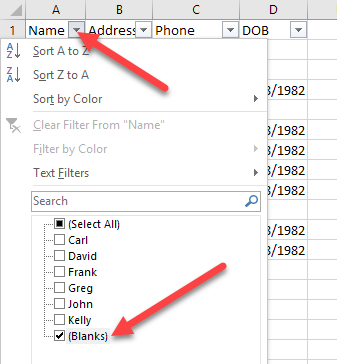
Ahora haga lo mismo para cada columna en la hoja de trabajo. Tenga en cuenta que si llega a un punto en el que solo se muestran filas en blanco, entonces no tiene que seleccionar espacios en blanco para ninguna de las filas restantes, ya que ya está marcado de forma predeterminada.
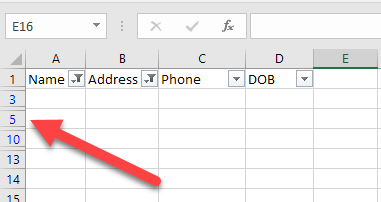
Verá que el número de las filas en blanco está resaltado en azul. Ahora simplemente seleccione esas filas, haga clic con el botón derecho y elija eliminar. Una vez que se hayan ido, simplemente haga clic en el botón Filtro nuevamente para eliminar el filtro y todas las filas originales que no estén en blanco deberían volver a aparecer.
Método 3 Eliminar cualquier espacio en blanco
Otro método que quería mencionar eliminará cualquier fila que tenga una fila completamente en blanco o cualquier fila que tenga incluso una sola columna en blanco. Esto definitivamente no es para todos, pero podría ser útil si desea eliminar filas que solo tienen datos parciales.
Para ello, seleccione todos los datos de la hoja y pulse la tecla F5. Esto abrirá el cuadro de diálogo Ir a, donde desea hacer clic en especial.
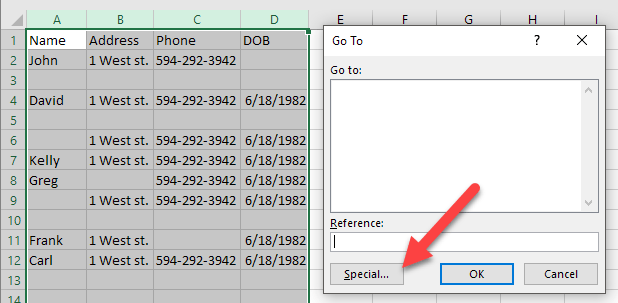
Ahora seleccione espacios en blanco de la lista y haga clic en aceptar.
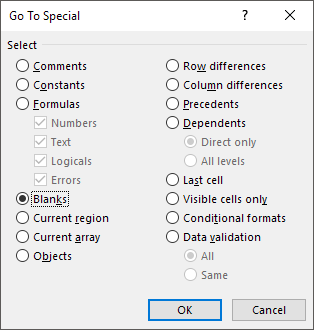
Verá que todas las celdas o filas en blanco se resaltarán en gris. Ahora, en la pestaña Inicio, haga clic en eliminar y luego elija eliminar filas de hojas.
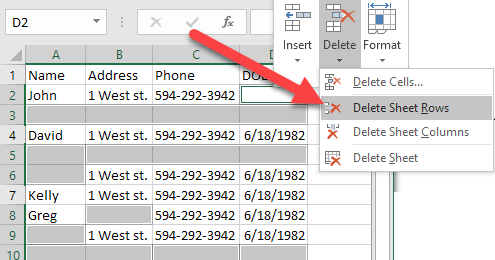
Como puede ver, esto elimina cualquier fila que tenga incluso una sola celda en blanco en cualquier columna.
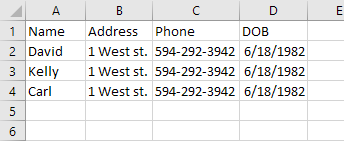
Esto no es útil para todos, pero en algunos casos, también es muy útil. Elija el método que funcione mejor para usted.








